クライアントプログラムのアイコンが通知領域に表示されません
回答 (最終更新日: 2023年02月28日)
デスクトップ右下の通知領域にクライアントプログラムのアイコンを表示させるアプリケーションは、Windowsのサインイン(ログオン)時に、サインインしたWindowsユーザーの権限で「スタートアップ」として自動的に実行されます。
ご利用のマジックコネクトアプリによってアイコンは異なります。
マジックコネクト・ネオ
![]()
![]()
(8.1r1より前は炎のアイコン)
従来モデル

従来モデル②

Windowsユーザーによる通常の操作でアプリケーションを終了することはできず、以下の事象が発生した場合や、設定変更をしない限り、アイコンを非表示にすることはありません。
タスクマネージャーのスタートアップに「MagicConnect4.0 en-US,ja-JP」(ネオの場合)、「MagicConnect Client Service UI en-US,ja-JP」(従来モデルの場合)が表示されていることや、「状態」が「無効」にされていないことをご確認ください。
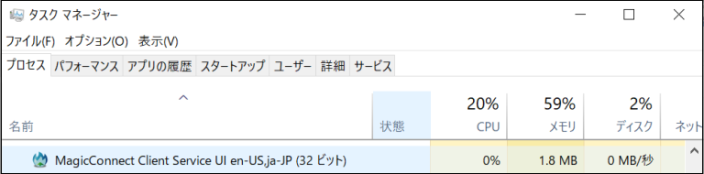
通知領域にマジックコネクトのアイコンを表示させるアプリケーションを手動で再度起動した場合に、通知領域にアイコンが再表示されるか、ご確認ください。
アイコンを表示するアプリケーションは以下の通りです。
(OSが32bitの場合は Program Files (x86) を Program Files に読み替えてください。)
マジックコネクト・ネオの場合
C:\Program Files (x86)\MagicConnect4.0\mc_agent_svc_ui.exe
従来モデルの場合
C:\Program Files (x86)\MagicConnect2.0\mc_client_svc_ui.exe
従来モデル②の場合
C:\Program Files (x86)\MagicConnect2.0 (2)\mc_client_svc_ui (2).exe
上記の状態に問題が無く、継続して再起動後にアイコンが表示されない場合は、何かしらの設定や影響でアイコンを表示するアプリケーションの自動起動をブロックしていることや、インストール後の設定が正常ではないことなどが想定されます。